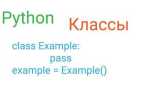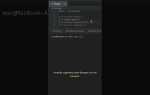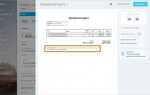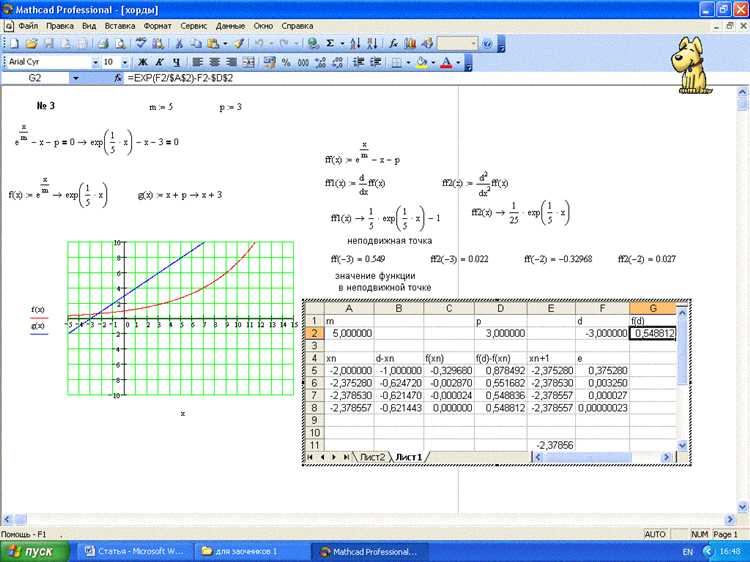
Mathcad предоставляет мощный и гибкий инструмент для визуализации данных и математических зависимостей – встроенный модуль построения графиков. Его возможности выходят далеко за пределы стандартных двухмерных диаграмм, включая поддержку трехмерных поверхностей, а также функций с параметрами и неявными зависимостями.
Для создания графика в Mathcad достаточно ввести функцию и выбрать соответствующий тип графика. Например, чтобы построить график функции y = sin(x), достаточно задать переменную x := 0..10 с нужным шагом и отобразить зависимость с помощью элемента «X-Y Plot». Область значений автоматически масштабируется, но при необходимости диапазон осей можно задать вручную.
Важная особенность Mathcad – визуальная интерактивность. Любое изменение входных данных моментально отражается на графике. Это особенно полезно при исследовании поведения функций в зависимости от параметров. Добавление ползунков (sliders) позволяет изменять параметры в реальном времени, наблюдая изменения формы графика без необходимости пересчёта вручную.
При построении трёхмерных графиков используется блок «Surface Plot». Для его корректной работы необходимо определить двумерную сетку значений с помощью функций linspace и meshgrid. Mathcad автоматически интерполирует точки и отображает поверхность, используя цветовую палитру для отображения высот или интенсивности.
Чтобы повысить информативность графика, рекомендуется использовать аннотации, указывать единицы измерения, настраивать цвет линий и маркеров, а также активировать сетку координат. Эти настройки доступны через контекстное меню элемента графика, без необходимости писать код.
Создание простого графика по заданной функции
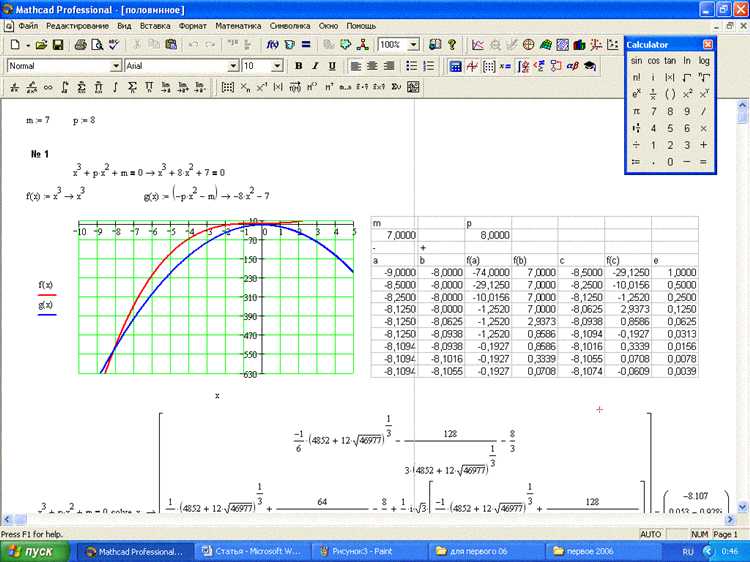
Для построения графика в Mathcad необходимо сначала определить функцию. Введите, например, f(x) := sin(x). Символ := используется для определения функции, а не её вызова.
Задайте диапазон переменной x. Введите: x := 0, 0.1 .. 10. Здесь 0 – начальное значение, 0.1 – шаг, 10 – конечное значение.
На панели инструментов выберите вставку графика: Insert → Graph → X-Y Plot. Появится пустой график с двумя полями: для X и Y.
В поле X введите x, а в поле Y – f(x). Если всё задано корректно, график автоматически отобразится в рабочем листе.
Чтобы изменить масштаб осей, щёлкните правой кнопкой по оси и выберите пункт Scaling. Установите необходимые границы вручную. Например, для оси X: Min: 0, Max: 10.
Для настройки вида графика (цвет, маркеры, линии), используйте вкладку Trace Properties. Здесь можно изменить стиль линии, толщину, включить отображение точек данных.
Если необходимо построить несколько функций на одном графике, в поле Y добавьте через запятую, например: f(x), cos(x). Mathcad отобразит оба графика с разными цветами.
Настройка диапазона переменной для построения графика
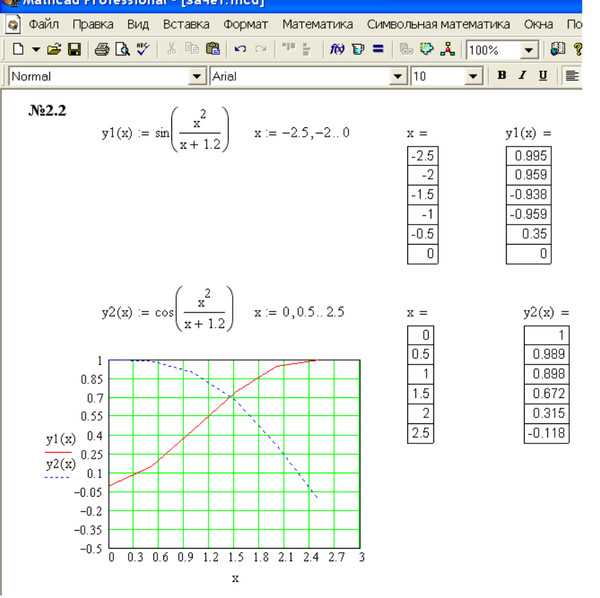
Для корректного отображения графика в Mathcad необходимо задать диапазон изменения независимой переменной. Это осуществляется с помощью определения в виде: x := start, step..end. Например, x := 0, 0.1..10 создаёт массив значений от 0 до 10 с шагом 0.1.
Рекомендуется выбирать шаг таким образом, чтобы количество точек на графике не превышало 1000, иначе отображение может стать перегруженным. При этом шаг должен быть достаточно малым для точной аппроксимации функции. Например, для функций с резкими изменениями целесообразно использовать шаг порядка 0.01, а для плавных – 0.1 или больше.
Диапазон влияет не только на плотность графика, но и на вычислительную нагрузку. При построении графика функции y(x) Mathcad автоматически использует значения массива x. Если диапазон определён некорректно, график не отобразится или отобразится частично.
Изменение границ диапазона позволяет сосредоточиться на интересующем участке графика. Например, если требуется исследовать поведение функции вблизи особой точки, достаточно сократить диапазон и уменьшить шаг.
При работе с параметрическими графиками необходимо синхронизировать диапазоны всех переменных. Нарушение согласованности приведёт к ошибкам построения или искажению изображения.
Изменение внешнего вида графика: цвет, стиль линий и маркеры
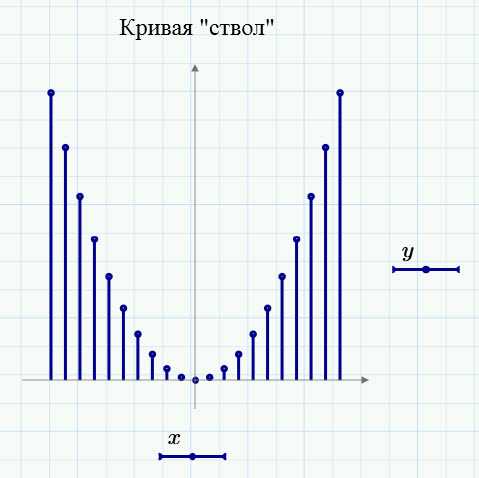
Для настройки внешнего вида графика в Mathcad необходимо дважды щелкнуть по области построения или использовать правый клик и выбрать Graph Properties. В открывшемся окне перейдите на вкладку Traces, где настраиваются параметры отдельных кривых.
Цвет линии задаётся в колонке Color. Нажмите на цветовой квадрат и выберите нужный оттенок из палитры. Для построений с несколькими кривыми рекомендуется использовать контрастные цвета, чтобы обеспечить визуальное различие.
Стиль линии настраивается в поле Line Style. Доступны типы: сплошная (Solid), пунктирная (Dashed), точечная (Dotted) и комбинированные варианты. Для выделения основной функции используйте сплошную линию, а вспомогательные – пунктир или точки.
Толщина линии регулируется в поле Line Width. Значение указывается в пикселях. Оптимальная толщина для основного графика – 2–3 px, для дополнительных – 1 px.
Маркеры активируются в колонке Marker. Доступны формы: круг, квадрат, треугольник, крест и ромб. Выберите маркер, если необходимо визуально обозначить точки на графике, например, в экспериментальных данных.
Размер маркеров указывается в поле Marker Size. Для хорошей читаемости используйте размер 5–7 px. При избыточной плотности точек рекомендуется уменьшить размер или отключить маркеры.
Изменения применяются сразу. Для быстрой проверки результата используйте масштабирование и прокрутку в области графика. Настройки каждого следа можно копировать, если нужно применить единый стиль.
Построение нескольких графиков на одной координатной плоскости
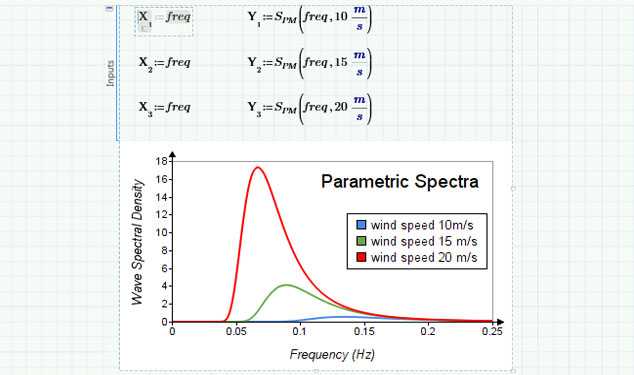
Для отображения нескольких функций на одном графике в Mathcad используйте оператор XY Plot. Начните с ввода диапазона переменной, например: x := 0, 0.1 .. 10.
Определите все функции, которые нужно отобразить. Пример:
f1(x) := sin(x) f2(x) := cos(x) f3(x) := x^2
Вставьте график через Insert → Graph → X-Y Plot. В появившемся окне два поля: ось X (горизонтальная) и ось Y (вертикальная). В поле X укажите переменную x. В поле Y перечислите функции через запятую: f1(x), f2(x), f3(x).
График отобразит все три функции в одном окне. Цвет и стиль каждой кривой можно изменить вручную: кликните по кривой → Format Trace → выберите цвет, тип линии и маркеры.
Для наглядности добавьте легенду: клик правой кнопкой на графике → Show Legend. Обозначения можно отредактировать вручную.
Чтобы изменить границы осей, щёлкните по ним дважды и введите значения в полях Minimum и Maximum для X и Y.
Если функции имеют разный масштаб, используйте дополнительную ось Y: Add Right Y Axis. Привяжите нужную функцию ко второй оси, выбрав её и установив параметр Right Axis.
Не объединяйте функции с разными областями определения или сильно отличающимися по порядку значениями на одном графике без нормализации, иначе часть графика будет визуально неинформативной.
Добавление подписей осей и легенды к графику
После построения графика в Mathcad важно правильно оформить его, указав названия осей и добавив легенду для идентификации данных.
- Выделите область графика, кликнув по нему.
- Щёлкните правой кнопкой мыши и выберите Graph -> X Axis или Y Axis в зависимости от нужной оси.
- В открывшемся окне настроек найдите поле Label.
- Введите подпись оси, например: «Время (с)» или «Температура (°C)».
- Повторите для второй оси, при необходимости.
Для добавления легенды выполните следующие действия:
- Выделите график.
- Кликните правой кнопкой и выберите Graph -> Traces.
- В списке кривых нажмите на нужную и в поле Label введите имя, которое будет отображаться в легенде, например: «Экспериментальные данные».
- Повторите для каждой кривой на графике.
- Убедитесь, что флажок Show Legend активен. Это включает отображение легенды на графике.
Рекомендуется:
- Использовать краткие, но информативные подписи.
- Придерживаться единиц измерения в обозначениях осей.
- Убедиться, что легенда не перекрывает данные – при необходимости перетащите её вручную.
Использование 3D-графиков для визуализации функций двух переменных
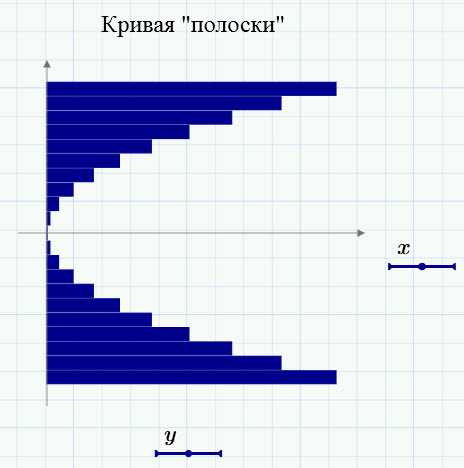
3D-графики в Mathcad позволяют наглядно представить зависимость значения функции от двух переменных, что облегчает анализ сложных поверхностей и выявление особенностей поведения функции.
Для построения 3D-графика в Mathcad требуется определить функцию вида z = f(x, y) и задать области изменения переменных x и y. Оптимально использовать равномерные сетки для обоих аргументов с шагом, достаточным для детализации поверхности, обычно от 20 до 50 точек по каждой оси.
- Создайте двумерные векторы значений переменных:
- например,
x := 0, 0.1..10,y := 0, 0.1..10
- например,
- Сформируйте матрицу значений функции с помощью вложенных циклов или операторов векторизации:
- Mathcad автоматически вычисляет матрицу
z := f(x, y), еслиfопределена для массивов
- Mathcad автоматически вычисляет матрицу
- Выберите тип графика «Поверхность» (Surface Plot) в разделе графических элементов
- Задайте построение по осям
x,yиzс использованием подготовленных массивов
Для улучшения восприятия рекомендуются следующие настройки:
- Установить прозрачность поверхности для визуализации наложенных слоев
- Использовать цветовые градиенты, отражающие значение
z, чтобы выделить критические зоны - Настроить угол обзора и масштаб для полного отображения ключевых особенностей поверхности
- Включить сетку по осям
xиyдля точной оценки координат
Использование 3D-графиков эффективно для анализа экстремумов, седловых точек, областей монотонности и зон быстрого изменения функции. В Mathcad можно динамически менять параметры области определения, что ускоряет поиск оптимальных условий и визуальную проверку гипотез.
Вопрос-ответ:
Как в Mathcad создать простой двухмерный график функции?
Для построения базового графика в Mathcad необходимо ввести выражение функции, например, y := sin(x), затем выделить это выражение и выбрать команду построения графика. Чаще всего для отображения функции нужно определить область изменения переменной x, задав её с помощью вектора, например, x := 0, 0.1..10. После этого график появится автоматически в области документа.
Какие параметры графика можно настроить в Mathcad и как это сделать?
В Mathcad можно изменять масштаб осей, выбирать цвет и тип линии, а также добавлять подписи и легенды. Для этого следует кликнуть на сам график, открыть панель свойств, где доступны настройки внешнего вида. Здесь можно вручную установить минимальные и максимальные значения осей, изменить толщину линий, выбрать тип маркеров, а также задать подписи к осям для более понятного представления данных.
Как построить несколько функций на одном графике в Mathcad?
Для отображения нескольких функций на одном графике в Mathcad достаточно определить каждую функцию и в одном блоке построения графика указать все нужные выражения. Например, если есть y1 := sin(x) и y2 := cos(x), нужно создать график, где по оси X будет общий вектор значений, а по оси Y — соответствующие функции. Mathcad автоматически отобразит обе кривые разными цветами. При необходимости можно добавить легенду для различия линий.
Можно ли в Mathcad строить графики с дискретными точками, а не с плавными линиями?
Да, в Mathcad возможно отображать графики в виде набора отдельных точек. Для этого нужно в свойствах графика изменить стиль линии на «точки» или «маркер». При создании вектора данных можно задать отдельные значения, и на графике они будут отображены именно как дискретные точки, что полезно для анализа экспериментальных данных или результатов вычислений с ограниченным числом измерений.
Как построить график функции нескольких переменных в Mathcad?
В Mathcad для визуализации функции нескольких переменных (например, z = f(x, y)) используется трёхмерный график. Сначала создаются два вектора значений для x и y, затем определяется функция z, зависящая от этих переменных. После этого через меню графиков выбирается тип 3D, и указываются соответствующие векторы и функция. Результатом будет объёмное изображение поверхности, которое можно вращать и масштабировать для лучшего изучения.
Как создать простой график функции в Mathcad?
Для построения графика функции в Mathcad сначала необходимо определить переменную и функцию, например, задать x в некотором диапазоне и функцию y = f(x). Затем выберите инструмент построения графика и укажите функцию y как зависимую переменную, а x — как независимую. В итоге на экране появится график, который можно настроить по цвету, толщине линии и масштабу. Такой подход позволяет быстро визуализировать любые выражения и проверить их поведение.
Какие возможности настройки графиков доступны в Mathcad и как их применить?
Mathcad предлагает разнообразные настройки для графиков: можно изменять цвет линий и точек, тип линии (сплошная, пунктирная), толщину, добавлять заголовки, подписи осей и легенды. Для изменения параметров достаточно кликнуть по графику правой кнопкой мыши и выбрать свойства. В открывшемся меню можно задать точные параметры отображения, чтобы график соответствовал нуждам анализа или презентации. Кроме того, доступна настройка масштаба осей и режимы отображения точек и линий, что помогает лучше выделить нужные детали.